Как установить пиксель ретаргетинга (vk.com, facebook) на сайт
Главная / Редактирование сайта / Частые вопросы / Как установить пиксель ретаргетинга (vk.com, facebook) на сайт
Пиксель ретаргетинга — инструмент, позволяющий собирать базы аудитории из посетителей Вашего сайта, чтобы в дальнейшем настраивать для этих баз показ рекламы.
В данной инструкции мы расскажем, как получить код пикселя и как разместить его в системе управления.
Как разместить код пикселя Facebook
1) Перейдите к разделу «Пиксели Facebook» в «Ads Manager» — он находится по ссылке.
2) В открывшемся разделе нажмите «Создать пиксель».
3) Введите название Вашего пикселя и нажмите «Создать».
4) Откроется окно установки кода пикселя, выберите в нем пункт «Установить код вручную».
5) Скопируйте предложенный код.
6) Перейдите к разделу «Настройки» — «Шаблоны и файлы» (для этого Вам потребуются расширенные права доступа).
Обратите внимание!
- Если у вас в настройках сайта есть «Блок с тегом head», вы можете разместить код более простым способом. Для этого воспользуйтесь инструкцией по ссылке.
7) В открывшемся списке шаблонов выберите шаблон «Главная.Верх».
8) Обрамите свой код в теги {literal} … {/literal} и вставьте код над тегом </head>.
Иными словами, у Вас должно получиться следующее:
{literal}
{/literal}
</head>
9) Сохраните изменения.
10) Нажмите «Продолжить».
11) Вы попадете в раздел настроек событий. Подробнее о дальнейшей настройке читайте в инструкции Facebook.
Как разместить код пикселя Вконтакте
1) В рекламном кабинете ВКонтакте перейдите в раздел «Ретаргетинг» и нажмите «Создать единый пиксель».
2) Откроется окно создания пикселя, где Вам будет необходимо указать:
- Название пикселя,
- Домен Вашего сайта,
- Тематику сайта.
В конце нажмите «Создать».
3) Откроется окно с кодом пикселя. Скопируйте код.
4) Перейдите к разделу «Настройки» — «Шаблоны и файлы» (для этого Вам потребуются расширенные права доступа).
Обратите внимание!
- Если у вас в настройках сайта есть «Блок с тегом head», вы можете разместить код более простым способом. Для этого воспользуйтесь инструкцией по ссылке.
5) В открывшемся списке шаблонов выберите шаблон «Главная.Верх».
6) Обрамите свой код в теги {literal} … {/literal} и вставьте код над тегом </head>.
Иными словами, у Вас должно получиться следующее:
{literal}
ТУТ ВАШ КОД
{/literal}
</head>
7) Сохраните изменения.
8) Более подробную информацию по настройке пикселя ретаргетинга Вы можете получить по ссылкам:
- Частые вопросы по ретаргетингу.

- Единый пиксель Вконтакте.
Была ли статья вам полезна?
Да
Нет
Укажите, пожалуйста, почему?
- Рекомендации не помогли
- Нет ответа на мой вопрос
- Содержание статьи не соответствует заголовку
- Другая причина
Комментарий
Читайте также
- Вернуть людей, которые давно не заходили. Например, если цикл потребления вашего товара 30 дней, то можно показывать объявление людям, которые не были на вашем сайте больше месяца, чтобы напомнить о себе и стимулировать повторную покупку.

- Перенаправить на целевую страницу. Если у вас есть страница с акцией, то можно направить на нее людей, которые были у вас на сайте, но не посетили этот раздел.
- Исключать людей, которые были на сайте, из показов рекламы. Не показывать объявления тем, кто уже совершили целевое действие.
- Заходим в рекламный кабинет. Если вам доступно несколько рекламных кабинетов, то выберите нужный.
- Переходим в раздел «Ретаргетинг».
- Далее — в раздел «Пиксели».
- Создаем пиксель.
- Задаем название для пикселя. Любое, которое вам удобно.
- Укажите разрешенный домен, если хотите получать данные только с одного домена. Если будете устанавливать пиксель на несколько сайтов, то не заполняйте это поле.
- Разрешенный Mini App id нужен, если вы устанавливаете пиксель в интегрированное стороннее приложение ВКонтакте (Mini App).
- Выбираем тематику сайта. Укажите наиболее подходящий вариант из выпадающего списка, который характеризует вашу деятельность.

- Следующий параметр — «Автоматически создать аудиторию для пикселя». Если оставите галочку в чекбоксе, то будет создана аудитория с настройками — посетители сайта за 180 дней. Можете оставить эти настройки или убрать галочку и потом самостоятельно создать аудиторию.
- Нажимаем «Создать», чтобы получить форму с кодом пикселя.
- Перейдите в настройки сайта.

- Перейдите в раздел «Аналитика».
- Прокрутите до поля «Пиксель ВКонтакте» и вставьте в поле JavaScript API-код (маленький код).
- Сохраните все изменения на сайте и переопубликуйте страницы.
- Если статус в рекламном кабинете не изменился на «Работает», то возможно прошло мало времени, и пиксель еще не начал работать, либо на сайте еще не было нового трафика. В этой ситуации надо просто подождать какое-то время.
- Пиксель мог быть не установлен на сайт или установлен неправильно. Надо проверить, что код скопирован полностью и не изменен: править код пикселя недопустимо. Код должен быть размещен в верхней части исходного кода сайта между тегами <head> и </head>.
 У вас уже могут быть добавлены другие коды между тегами <head>, поэтому просто поместите код пикселя ВКонтакте ниже других кодов, но выше закрывающего тега </head>. Сохраните изменения и через какое-то время снова проверьте статус пикселя.
У вас уже могут быть добавлены другие коды между тегами <head>, поэтому просто поместите код пикселя ВКонтакте ниже других кодов, но выше закрывающего тега </head>. Сохраните изменения и через какое-то время снова проверьте статус пикселя. - Пиксель мог быть настроен неправильно. Надо проверить, что адрес сайта, указанный в настройках пикселя, и домен, на котором установлен пиксель, совпадают. Чтобы на этом этапе не происходило ошибок, можно не задавать «Разрешенный домен».
- Сайт давно не посещали. Статус «Не работает» может отображаться, если ваш сайт посещают слишком редко: если на сайте нет посетителей более 24 часов.
- Сначала выберите источником аудитории пиксель — «Получить с помощью пикселя». Если у вас не один пиксель, то выберите нужный в выпадающем списке.
- В правиле выберите «Все посетители сайта» и период, за который должна сохраняться аудитория. Временной период доступен от 3 дней до 2 лет.
- Укажите название аудитории. Лучше связать его с настройками, которые вы задали.
 После этого нажмите кнопку «Создать».
После этого нажмите кнопку «Создать». - Начало создания аудитории такое же, как и в предыдущем способе, но в правилах нужно будет выбрать не «Все посетители сайта», а «Пользователи, посещавшие определенные страницы».
- Также выбираем период времени.
- В появившемся блоке «Параметры» в поле вставляем URL-адрес страницы, посетителей которой хотим сохранять, или уникальную переменную (часть) URL-адреса.
- После этого задаем название аудитории и создаем ее.
- Всегда создавайте несколько аудиторий с одинаковыми настройками, но с разным периодом времени.
- Пикселей может быть до 40 штук. Если нужно больше, то придется удалять старые.
- Аудиторий может быть создано до 100. Если нужно больше, то придется удалять старые или написать в поддержку ВКонтакте и попросить расширить количество слотов. Поддержка может добавить дополнительные слоты для аудиторий.
- страниц, которые они посетили;
- товаров, которые просматривали в интернет-магазине, но не оформили заказ.
- Ретаргетинг — кампания для новых пользователей, которые еще не совершили покупку.
 Такая реклама напоминает о бренде и повышает его узнаваемость.
Такая реклама напоминает о бренде и повышает его узнаваемость. - Ремаркетинг — это способ удержать существующих или заинтересованных клиентов и побудить их к покупке. В этом случае маркетологи используют не только рекламу, но и email-кампании.
- Повышение осведомленности. Для этого ретаргетинг используют 70% маркетологов. Вот как это работает. Пользователь начинает чаще встречаться с вашим брендом, товарами и предложениями. Когда у человека наконец появится потребность в продукте или услуге, ваш бренд будет первым, что придет ему на ум.

- Увеличение LTV (пожизненная ценность клиента). В результате вы получите больше дохода от пользователей, которые покупают снова и снова.
- Продвижение клиента по воронке продаж и предотвращение брошенных корзин. Ретаргетинг напоминает о оставленных и просмотренных товарах, подталкивает пользователя вернуться к заказу. Так растет количество покупок — по статистике конверсия увеличивается до 150%.
- На сайте установлен пиксель. Это фрагмент кода, который отслеживает действия посетителей на веб-страницах.
- Реклама настроена на аудиторию, которую собрал пиксель. Если вы используете Google Ads, реклама показывается в результатах поиска Google и в его рекламной сети (YouTube, Gmail и т.
 д.).
д.). - Когда пользователь совершает действие на сайте (например, добавляет товар в корзину, но не оформляет покупку), объявление находит его и напоминает о незавершенном заказе.
Использование существующего списка контактов . Адреса электронной почты или номера телефонов загружаются в социальные сети, такие как Facebook или Twitter. Если есть совпадения с данными зарегистрированных пользователей, платформа показывает ретаргетинговую рекламу именно им.
Использование данных пикселей . Объявления показываются анонимным пользователям после посещения ими вашего сайта. Это популярный и быстрый способ.
- Поведение пользователя на сайте или в социальных сетях: клики, просмотры, незавершенные заявки, лайки, репосты.
- Поисковые запросы . Ретаргетинговая реклама будет показана пользователю, который искал определенные продукты. Такая кампания настраивается по ключевым словам.
- Статический ретаргетинг показывает общую информацию о бренде. Сегменты кампании известны заранее. Это все посетители сайта или конкретной страницы и так далее. Преимущество этого типа рекламы в охвате большего количества пользователей, но недостаток — отсутствие персонализации.

- Динамический ретаргетинг учитывает интересы пользователя и показывает конкретные товары или услуги, которые просматривал этот человек. Такой ретаргетинг персонализирован и полезен для интернет-магазинов.
- Определить цель . Что вы хотите получить от кампании? Это может быть снижение количества брошенных корзин, виральность контента, рост конверсий и так далее.
- Выберите, кому показывать рекламу . Есть ли посетители сайта или те, кто зашел в определенный раздел, или те, кто интересуется каким-то товаром?
- Придумайте призыв к действию для объявления .
 Что предложить в рекламе: вернуться на сайт или оформить заказ.
Что предложить в рекламе: вернуться на сайт или оформить заказ. - Установить время маркетинговой кампании . Как долго рекламные баннеры будут показываться клиенту? Нельзя вечно следить за пользователем в надежде, что он когда-нибудь сдастся и купит.
- Выберите последовательность объявлений, если они отличаются . Например, сначала можно показать общую информацию, затем рекламные акции, видео и так далее.
- Произвести настройки в выбранном сервисе (рекламный аккаунт социальной сети, Google Ads или другой). Ретаргетинговая кампания запускается для собранной через пиксель аудитории или для контактов, чьи данные хранятся в вашей базе данных. Также можно использовать look-alike модель — система подбирает подходящих пользователей для показа рекламы по существующим критериям.
- AdRoll. Платформа для запуска медийной, социальной и электронной рекламы для быстрого развития вашего бизнеса. Он поддерживает автоматизацию и персонализацию, поэтому вы можете синхронизировать различные каналы ремаркетинга и проводить высококачественный маркетинг (или даже демаркетинг).
- Мейлчимп. Универсальная платформа для электронного маркетинга позволяет запускать целевые кампании ремаркетинга, создавать целевые страницы, анализировать статистику и т.
 д.
д. - Ретаргетер. Платформа предлагает программные решения для показа высокоточной рекламы для полного удовлетворения потребностей аудитории и бизнес-задач. Кроме того, платформа позволяет вам привлекать прошлых посетителей и новых.
- Добавьте тег отслеживания пользователей на свой веб-сайт. Это означает следующее: Перейдите на вкладку Инструменты в Google Ads, а затем в Общая библиотека ⟶ Менеджер аудиторий ⟶ Списки ЦА ⟶ Настроить источник. Затем просмотрите элемент «Тег Google Ads» и нажмите «Настроить тег».
- Установите флажок «Собирать общие сведения о посещении веб-сайта» и сохраните изменения.
- Выберите способ размещения тега ремаркетинга на веб-сайте. Вы можете сделать это вручную с помощью веб-мастера или использовать Диспетчер тегов в Google. В случае ручного добавления выберите соответствующий значок и нажмите на него. Появится окно с фрагментом кода, который вам нужно скопировать и вставить на каждую веб-страницу между тегами и в соответствии с инструкциями, которые вы также увидите в окне.
- Далее необходимо сегментировать целевую аудиторию, т.
 е. создать списки ремаркетинга. Для этого зайдите в «Менеджер аудитории», откройте «Списки аудитории» и нажмите на знак «+». Если вы хотите создать единую кампанию для всех пользователей, посетивших сайт, выберите «Посетители сайта».
е. создать списки ремаркетинга. Для этого зайдите в «Менеджер аудитории», откройте «Списки аудитории» и нажмите на знак «+». Если вы хотите создать единую кампанию для всех пользователей, посетивших сайт, выберите «Посетители сайта». - Укажите размер аудитории в разделе «Исходный размер списка». По правилам Google Ads минимальный размер — 100 активных пользователей сайта за последний месяц. Также необходимо указать временной интервал показа рекламы. Сделав это, нажмите «Создать аудиторию».
- После этого откройте вкладку «Кампании» и нажмите на знак «+». Настройка аналогична настройке традиционной кампании на любой платформе: укажите цель, тип кампании, бюджет, ставку, локацию, язык и количество показов.
- Собрать аудиторию и отправить ее в Google Ads.
 Чтобы собрать свою аудиторию, используйте тег ремаркетинга Google Ads или фид Google Analytics.
Чтобы собрать свою аудиторию, используйте тег ремаркетинга Google Ads или фид Google Analytics. - Создать и загрузить фид (это набор данных о рекламируемых товарах и предложениях). Например, название товара, цена, ссылка на него, фото и т. д. Фид загружается либо через CSV-файл, либо через Google Merchant Center.
- Запустите объявление с динамическим ремаркетингом. Перейдите в свою учетную запись Google AdWords на вкладку «Кампании» и выберите «Новая кампания», нажав на знак «плюс».
- Настройте пиксель Facebook. Пиксель — это фрагмент кода, размещенный на веб-сайте. Он отслеживает все действия пользователя, фиксирует их и передает в систему.
- Настроить отслеживание событий. Под событиями в ремаркетинге понимаются те действия, которые пользователи совершают на сайте.
 Если вы не выберете конкретные действия, которые Pixel должен записывать, вы получите неполные данные.
Если вы не выберете конкретные действия, которые Pixel должен записывать, вы получите неполные данные.
как установить и настроить пиксель — блог OneSpot
Что такое пиксель ВКонтакте? Для чего нужен пиксель?
Пиксель ВКонтакте или Пиксель ретаргетинга ВКонтакте — это инструмент, который передает данные о посетителях вашего сайта в рекламный кабинет ВКонтакте.
Пиксель VK представляет из себя JavaScript-код, который устанавливается в исходный код сайта. В современных CMS есть даже специальные модули интеграции для установки кода пикселя без вмешательства в основной код.
2 — Код JavaScript API для вставки в модули интеграции.
Пиксель сопоставляет данные о поведении пользователя в интернете на основе ID ВКонтакте. Когда пользователь заходит на сайт, пиксель сканирует данные, хранящиеся в его браузере, и, если удается найти ID пользователя ВКонтакте, он передает данные о юзере в рекламный кабинет.
Мы можем сохранять этих пользователей в аудитории ретаргетинга по разным правилам: посетители всего сайта, посетители определенных страниц, совершившие действие на сайте в конкретный период — с временным отрезком от 3 дней до 2 лет.
Данные пользователей для рекламодателей обезличены — это значит, что мы никак не узнаем, какие конкретные пользователи накапливаются в наших аудиториях ретаргетинга. Мы можем видеть размер накопленной аудитории.
После установки пикселя начнётся передача данных с сайта в рекламный кабинет. При этом важно, что после установки пикселя аудитории сами не начнут сохраняться, для этого их необходимо будет создать и настроить правила сохранения. Далее мы расскажем, как это сделать.
Далее мы расскажем, как это сделать.
Сервис, чтобы экономить рекламный бюджет
Оплата интернет-рекламы с кэшбэком и аналитика результатов в одном окне — на платформе OneSpot
ЗарегистрироватьсяОсновное применение пикселя — это сбор сегментов аудитории на основе данных, получаемых с сайта. Далее мы можем включать эти сегменты в аудиторию показа рекламных объявлений или, наоборот, исключать из показа.
Мы можем сохранять людей, которые были на сайте, посещали определенные страницы или совершали целевые действия на сайте (для это необходимо, чтобы события и передача данных о событии были настроены на сайте).
Мы можем возвращать на сайт людей, которые уже на нём побывали, по различным сценариям:
Еще пример: мы можем собрать аудиторию пользователей, которые посетили страницу с акцией в течение 30 дней, а также сохранить аудиторию тех, кто уже произвел заказ. Далее мы можем исключить из первой аудитории вторую и показывать объявления пользователям, которые посетили страницу с акцией в течение 30 дней, но не заказали ничего на сайте. Этому сегменту аудитории мы можем транслировать другое, более интересное предложение.
Кстати, вы можете установить пиксель на сайт партнера (если он не против) и собирать аудитории с его сайта. К сожалению, сейчас в рекламном кабинете ВКонтакте нет функции, позволяющей делиться аудиториями или пикселями, поэтому такой договорной способ имеет место быть.
Как установить пиксель ВКонтакте на сайт?
Прежде всего нам надо создать сам пиксель. Это делается в разделе «Ретаргетинг» в рекламном кабинете.
2 — Код JavaScript API, вставляется в модули интеграции в CMS. Добавляется в специальное поле.
Чтобы узнать, куда и как вставить код пикселя на вашем сайте, нужно посмотреть инструкцию от вашей CMS. Найдите гайд в поисковике, набрав: «Как установить пиксель ВКонтакте на (название вашей CMS)».
Установка кода пикселя на примере CMS Tilda
Чтобы установить пиксель ВКонтакте:
После того, как вы установили пиксель, в рекламном кабинете его статус поменяется на «Работает» и появится время последнего поступления данных.
Почему пиксель не работает?
Если указанные причины и способы решения не помогли, то обратитесь в поддержку. Можно написать о проблеме в сообщения сообщества «ВКонтакте для бизнеса».
Как удалить пиксель?
Для удаления пикселя нужно нажать на его название.
Затем подтвердить удаление.
После удаления пикселя перестанут пополняться связанные с ним аудитории, но сами аудитории не исчезнут. Их надо будет удалять вручную.
Их надо будет удалять вручную.
Создание аудиторий на основе пикселя
Все аудитории ретаргетинга хранятся в разделе «Ретаргетинг» в разделе «Аудитории».
Чтобы создать новую аудиторию, нажмите кнопку «Создать аудиторию».
Создание аудитории посетителей сайта
Создавайте сразу несколько аудиторий посетителей сайта с разными временными отрезками. Так вы сможете сочетать их в различных комбинациях при составлении сегмента аудитории. Для каждого бизнеса периоды времени будут зависеть от длительности периода принятия решения о покупке и цикла сделки.
Создание аудитории посетителей определенных страниц
Опять же, стоит делать сразу несколько аудиторий с разным периодом времени. Для каждого бизнеса периоды времени будут зависеть от длительности периода принятия решения о покупке и цикла сделки.
Создание аудитории посетителей сайта, совершивших целевое действие
Для того, чтобы это работало, на сайте должны быть прописаны скрипты целевых событий и настроена передача данных о совершении этих событий.
У каждого события есть идентификатор / переменная.
Создание аудитории начинается так же, как и в случае с аудиторией посетителей определенных страниц, но в «Параметрах» выбирается не URL-адрес, а «Событие содержит». В поле вставляется идентификатор / переменная события или уникальная часть как на сайте.
После этого нужно задать название аудитории и нажать на кнопку «Создать».
Лайфхаки, рекомендации
Если у вас возникнут вопросы или нужна помощь с настройками, то пишите в сообщения нашего сообщества во ВКонтакте — Космос-Веб. Будем рады помочь.
Будем рады помочь.
Продакшн, маркетинг и поддержка проектов в цифровой среде — это Космос.
Что такое ретаргетинг и зачем он нужен вашему бизнесу
Когда пользователи впервые посещают ваш сайт, они не всегда совершают желаемое действие. Кто-то ищет дополнительную информацию, а кого-то нужно подтолкнуть к решению. Другим достаточно просто напомнить о товаре, который они просматривали на сайте ранее.
Для этого есть ретаргетинг. Это маркетинговый метод, который не позволяет пользователям «заходить далеко», а мотивирует их вернуться на сайт и предпринять какие-либо действия. Ретаргетинговые кампании — это рекламные баннеры, которые догоняют пользователей на других сайтах, в социальных сетях и приложениях. По статистике три из четырех пользователей замечают такую рекламу, так что этот метод отлично работает. 70% людей, увидевших ретаргетинговый баннер, с большей вероятностью вернутся на ваш сайт и купят.
Давайте подробнее рассмотрим, что такое ретаргетинг, какие преимущества он дает вашему бизнесу и как он работает.
Что такое ретаргетинг
Ретаргетинг — это реклама, которую пользователь видит после своих действий на веб-сайте компании, в приложении или в социальных сетях. Кампании ретаргетинга могут показывать пользователям:
Цель такой рекламной кампании — привести человека к конверсии через призыв к действию . Однако этот призыв размещен не на сайте бренда, а на других площадках в Интернете. Ретаргетинг настраивается на «холодную» аудиторию, не знакомую с брендом, и на «подогретых» клиентов, которые не раз посещали сайт компании, но еще не купили.
Ретаргетинг достигает пользователя через баннеры на других сайтах, в социальных сетях и мобильных приложениях, где возможна реклама.
Часто путают эти понятия, но есть и отличия:
Почему вашему бизнесу нужен ретаргетинг
Реклама обычно работает для новых пользователей. Они еще не в воронке продаж, и необязательно, чтобы они когда-либо туда попадали. Ретаргетинговая аудитория — это пользователи, которые уже находятся в воронке, потому что взаимодействовали с брендом. С ними проще построить коммуникацию, а ретаргетинг дешевле.
Каковы преимущества ретаргетинга для бизнеса?
Как работает ретаргетинг
Пользователь просматривает контент или товар на сайте или в мобильном приложении, а затем при посещении другой цифровой площадки видит рекламу этого объекта. Ретаргетинг можно настроить с помощью Google Ads, социальных сетей и других сервисов. Как это работает:
В большинстве случаев ретаргетинговая реклама представляет собой баннеры с текстом и подписью.
Типы ретаргетинга
Существует два типа ретаргетинга в зависимости от источника информации для кампании. Возможные варианты:
Например, мужчина зашел на сайт зоомагазина и просмотрел раздел корма для попугаев. Через некоторое время он видит рекламу корма для птиц с этого сайта.
Через некоторое время он видит рекламу корма для птиц с этого сайта.
Ретаргетинг также различается в зависимости от вида деятельности:
Например, человек воспользовался поиском на сайте и ввел «туристическая палатка». В рекламе он видит разные модели палатки, предлагаемые этим сайтом.
Также есть статический и динамический ретаргетинг:
Например, человек просмотрел на сайте страницу смартфона марки N, прочитал описание и отзывы, но не оформил заказ. В этом случае его начинает преследовать реклама этого гаджета.
Как настроить ретаргетинг
На каждой платформе ретаргетинг технически настраивается по-своему, но общие принципы схожи. Давайте посмотрим на последовательность действий.
Примеры ретаргетинга
Интернет-магазин одежды показывает похожие товары, которые покупатели недавно искали или просматривали.![]()
Вот пример из ModCloth. Компания следит за пользователями и сообщает им о новых поступлениях:
Digital Marketer показывает конкретную тему, которая заинтересовала пользователя. Таким образом, если кто-то посетит статью о рекламе, он увидит объявление о «шаблонах объявлений», которые можно получить бесплатно:
При поиске телефона в интернет-магазинах поисковая система может показать вам сопутствующие товары. например, чехол для телефона:
Пользователи искали графические редакторы. А это реклама, которую они могут увидеть позже:
Другой пример ретаргетинга после просмотра туристических туров:
Заключение
Ретаргетинговая кампания — это повторный показ информации о компании или конкретных продуктах пользователю после посещение веб-сайта, социальных сетей или фирменного приложения.
Ретаргетинг повысит узнаваемость бренда и конверсию. Он часто используется, чтобы напомнить клиентам о брошенных корзинах на веб-сайте. Не путайте этот метод с ремаркетингом, который работает на удержание существующих клиентов. Ретаргетинг настраивается на новых пользователей, которые уже взаимодействовали с брендом.
Не путайте этот метод с ремаркетингом, который работает на удержание существующих клиентов. Ретаргетинг настраивается на новых пользователей, которые уже взаимодействовали с брендом.
Различают динамический и статический ретаргетинг. Первый более персонализирован и показывает конкретные товары, которые пользователь просмотрел на сайте. Во-вторых, просто общая информация. Кампании также можно настроить по поведению пользователей на сайте или по конкретным поисковым запросам. Для ретаргетинга аудитория собирает пиксель (код, работающий с куками на сайте), либо компания использует свою базу контактов.
Ремаркетинг – определение, значение и примеры – Глоссарий
Что такое ремаркетинг?
Ремаркетинг — это инструмент интернет-маркетинга, разработанный службой контекстной рекламы Google AdWords для возврата реальных и потенциальных клиентов на веб-сайт. Проще говоря, этот инструмент позволяет показывать посетителям рекламу, соответствующую их недавнему запросу, тем самым перенаправляя их на нужное приложение или платформу.
Обычно ремаркетинг нацелен на пользователей, которые по каким-либо причинам не решили заказать товар, оставив товары (или услуги) в корзине или только просматривая их. Тем не менее, вы также можете использовать его, чтобы вернуть постоянных клиентов, чтобы мотивировать их покупать снова.
Как работает ремаркетинг
Лучше всего объяснить, как работает ремаркетинг, на практическом примере. Когда пользователи посещают веб-сайт в первый раз, они сразу же помечаются своим файлом cookie, который затем сохраняет их браузер. Это как своего рода маяк. Этот тег позволяет компании отслеживать все действия пользователя на сайте, чтобы можно было дополнительно анализировать и оптимизировать путь клиента.
Когда пользователь покидает сайт, конкретная компания использует данные для создания и таргетирования рекламы. Когда пользователь заходит на любой другой сайт, входящий в контекстную медиасеть Google, он видит именно такую рекламу, которая напомнит ему о посещенном ранее интернет-магазине и незавершенной покупке, тем самым заставляя вернуться в него.
Кроме того, ремаркетинг связан со спросом, поскольку он направлен на увеличение продаж за счет повторных продаж и возвращения клиентов, что приводит к увеличению спроса.
Цель ремаркетинга
Ремаркетинг имеет решающее значение для бизнеса, поскольку с теплыми (теми, кто уже знает о компании и потенциально готов купить) клиентами легче работать, чем с холодными клиентами (теми, кто даже ничего не знает о компания). Вот почему вернуть уже подогретых клиентов проще, чем искать и привлекать новых с нуля. Итак, основная цель ремаркетинга — вернуть пользователя в воронку продаж, на ваш сайт, для совершения покупки. Ремаркетинг также позволяет напомнить покупателю о преимуществах понравившегося товара и предложить скидки, чтобы мотивировать его на целевое действие.
В чем разница между ремаркетингом и ретаргетингом?
Ремаркетинг в социальных сетях называется ретаргетингом. Он имеет свои собственные правила и функции, такие как использование пикселей, а не файлов cookie, которые действуют как теги, запоминая всех, кто посетил ваш сайт, и связывая собранные данные с вашей рекламой в социальных сетях.
Таким образом, ремаркетинг почти неотличим от ретаргетинга. Это потому, что они используют одну и ту же технологию синонимично. Однако имейте в виду, что они предназначены для разных областей Интернета (ретаргетинг — для социальных сетей, а ремаркетинг — для Google Ads).
Инструменты ремаркетинга
Основным инструментом ремаркетинга является Google Ads, который дает компаниям доступ ко всей медиасети Google и позволяет проводить различные кампании ремаркетинга для разных сегментов аудитории. Дополнительно могут пригодиться следующие инструменты ремаркетинга:
Аналитика также имеет решающее значение при формировании стратегии ремаркетинга.
Настройка ремаркетинга
Настройка ремаркетинга состоит из нескольких шагов. Первое, что нужно сделать, это решить, каковы ваши цели ремаркетинга. Почему именно вы хотите вернуть пользователей на свой сайт? Какие целенаправленные действия они должны предпринять?
При создании списка ремаркетинга используйте сегментацию. Например, вам нужны списки ремаркетинга для поисковых объявлений, чтобы выбрать аудиторию для просмотра ваших рекламных кампаний. Поэтому заранее подумайте, как вы хотите сегментировать свою аудиторию. Например, вы можете сегментировать пользователей по времени, проведенному на сайте. Что вы предложите и для какого сегмента? Для каждого сегмента вам также нужна отдельная целевая страница.
Чтобы начать ремаркетинг через Google Ads, вам необходимо сделать следующее:
После этого настройка ремаркетинга Google Ads завершена.
Типы ремаркетинга
Ремаркетинг в поисковых системах
Ремаркетинг в поисковых системах — это инструмент, позволяющий показывать релевантную рекламу пользователям именно тогда, когда они что-то ищут. Объявления отображаются в результатах поиска Google и других поисковых системах, если они настроены соответствующим образом. Вы также можете настроить рекламные кампании для пользователей, которые уже были на вашем сайте, и новых пользователей, если их поисковые запросы релевантны вашим предложениям. Таким образом, поиск по ремаркетингу позволяет привлекать сразу и старых, и новых клиентов.
Объявления отображаются в результатах поиска Google и других поисковых системах, если они настроены соответствующим образом. Вы также можете настроить рекламные кампании для пользователей, которые уже были на вашем сайте, и новых пользователей, если их поисковые запросы релевантны вашим предложениям. Таким образом, поиск по ремаркетингу позволяет привлекать сразу и старых, и новых клиентов.
Ремаркетинг в рекламных сетях
Объявления показываются в результатах поиска и рекламных системах, например, в приложениях партнеров Google по контекстно-медийной сети. Однако такая реклама не зависит от поисковых запросов и отображается на основе действий пользователей на вашем сайте.
Ремаркетинг в рассылках по электронной почте
Многие сервисы для создания и ведения своих рассылок также поддерживают ремаркетинг. В зависимости от их действий на веб-сайте пользователи получают электронные письма с соответствующей рекламой. Например, реклама товара, который пользователь просматривал вчера.
Ремаркетинг в социальных сетях
Ремаркетинг также доступен в большинстве существующих социальных сетей, таких как Facebook, Instagram, TikTok, YouTube и т. д. Во-первых, вам необходимо подключить трекер нужной социальной сети к вашему сайту. Затем на ваших страницах будут показываться ваши объявления. Объявления, однако, должны быть в соответствующем формате (видео для YouTube и Tiktok, текст для Facebook и т. д.).
Динамический ремаркетинг
Динамический товарный ремаркетинг – это «умные» рекламные баннеры на основе специального кода, показывающего именно тот товар, который клиент просматривал в последнее время. Таким образом, пользователь видит персонализированную рекламу с учетом его интересов и потребностей, что максимально повышает эффективность ремаркетинга. Кроме того, код динамического ремаркетинга содержит значения параметров productid, page type, list и totalvalue, которые также можно настраивать.
Google AdsДля запуска динамического ремаркетинга Google Ads вам необходимо:
Вам необходимо связать свою учетную запись Facebook Business Manager и приложение Facebook Pixel. Затем, чтобы запустить динамический ремаркетинг Facebook, вам:
Обучение по теме
Примеры ремаркетинга
Классический пример ремаркетинга: пользователь десять минут искал корм для кошек на определенном сайте, затем решил отложить покупку и закрыл сайт. В течение следующей недели, когда они просматривают социальные сети или заходят в поисковую систему, они видят баннеры с этого сайта со скидками на корм для кошек или примеры различных брендов кормов для домашних животных.
На практике примером ремаркетинга является реклама Booking, приложения для поиска отелей, которое предлагает пользователям бронировать недавно просмотренные гостиничные номера.
Часто задаваемые вопросы
Какие критерии не следует использовать при создании динамического ремаркетинга?
Вы не можете использовать пользователей, которые вернули купленный товар.
Какая функция недоступна в ремаркетинге Google Analytics?
Ремаркетинг Google Analytics не позволяет быстро заказывать ранее приобретенные товары.


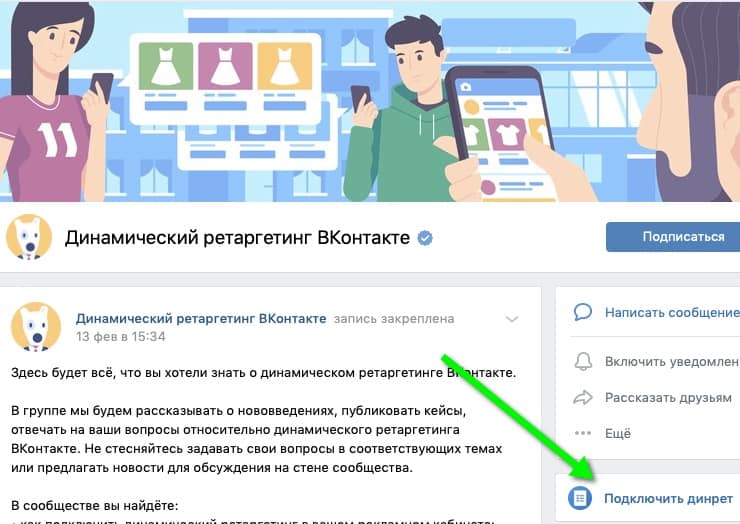



 У вас уже могут быть добавлены другие коды между тегами <head>, поэтому просто поместите код пикселя ВКонтакте ниже других кодов, но выше закрывающего тега </head>. Сохраните изменения и через какое-то время снова проверьте статус пикселя.
У вас уже могут быть добавлены другие коды между тегами <head>, поэтому просто поместите код пикселя ВКонтакте ниже других кодов, но выше закрывающего тега </head>. Сохраните изменения и через какое-то время снова проверьте статус пикселя. После этого нажмите кнопку «Создать».
После этого нажмите кнопку «Создать». Такая реклама напоминает о бренде и повышает его узнаваемость.
Такая реклама напоминает о бренде и повышает его узнаваемость.
 д.).
д.).
 Что предложить в рекламе: вернуться на сайт или оформить заказ.
Что предложить в рекламе: вернуться на сайт или оформить заказ. д.
д. е. создать списки ремаркетинга. Для этого зайдите в «Менеджер аудитории», откройте «Списки аудитории» и нажмите на знак «+». Если вы хотите создать единую кампанию для всех пользователей, посетивших сайт, выберите «Посетители сайта».
е. создать списки ремаркетинга. Для этого зайдите в «Менеджер аудитории», откройте «Списки аудитории» и нажмите на знак «+». Если вы хотите создать единую кампанию для всех пользователей, посетивших сайт, выберите «Посетители сайта».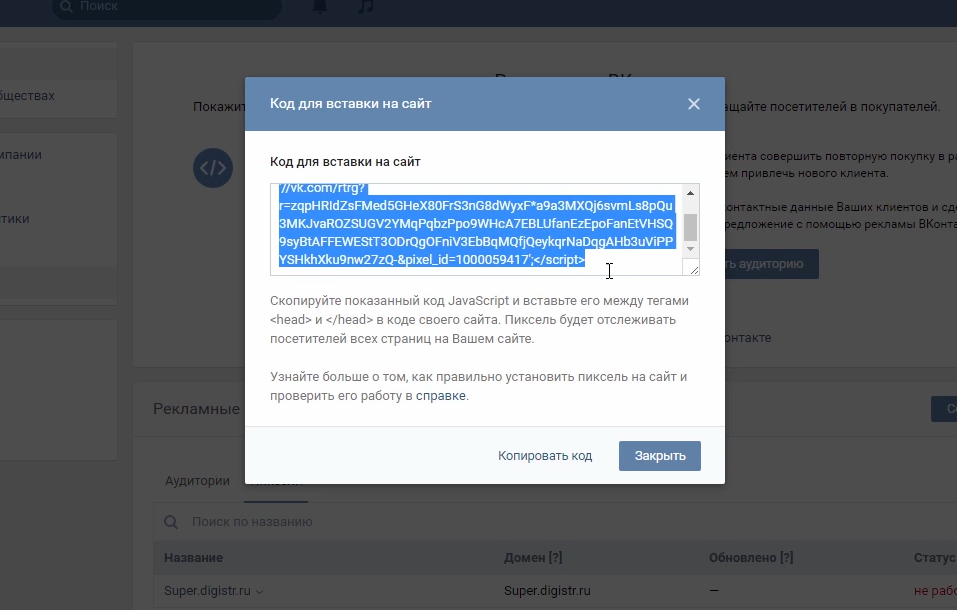 Чтобы собрать свою аудиторию, используйте тег ремаркетинга Google Ads или фид Google Analytics.
Чтобы собрать свою аудиторию, используйте тег ремаркетинга Google Ads или фид Google Analytics. Если вы не выберете конкретные действия, которые Pixel должен записывать, вы получите неполные данные.
Если вы не выберете конкретные действия, которые Pixel должен записывать, вы получите неполные данные.